
图文步骤如下:
1、开始-设备和打印机:随便选择一个打印机图标,选择打印机服务器属性;
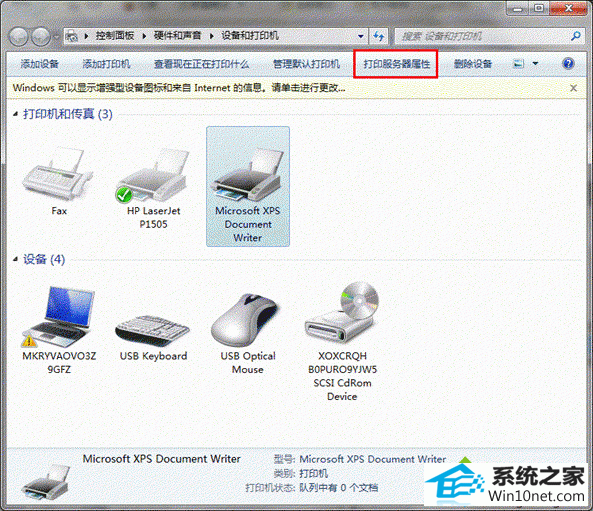
2、单击打印服务器属性--驱动程序--删除,选择删除驱动程序和驱动程序包,点确定;
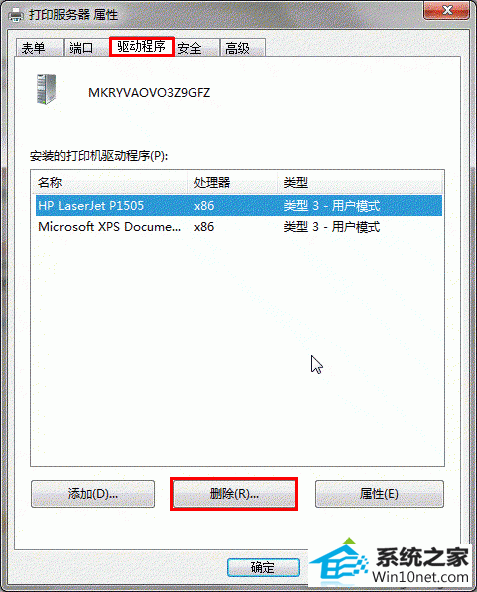
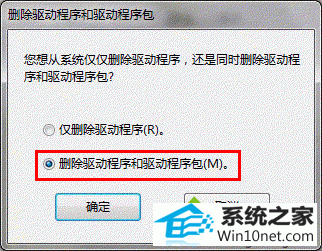
3、无法删除的时候:停止:print spooler服务,删除C:\windows\system32\spool\pRinTERs目录下所有的文件,重新启动服务:print spooler,再进行第二步;
4、另外还可以借助打印机安装光盘自带的程序来卸载。
以上内容就是win10打印机驱动卸载不掉的处理方法,只要参考以上教程内容设置,问题就可以轻松解决了。
本站发布的系统与软件仅为个人学习测试使用,不得用于任何商业用途,否则后果自负,请支持购买微软正版软件!
Copyright @ 2022 大师系统版权所有